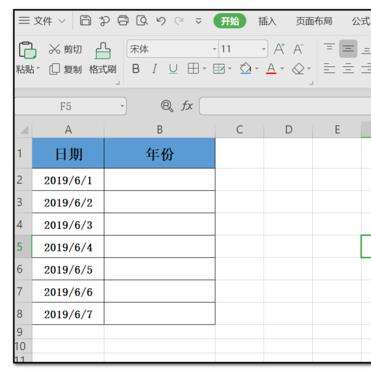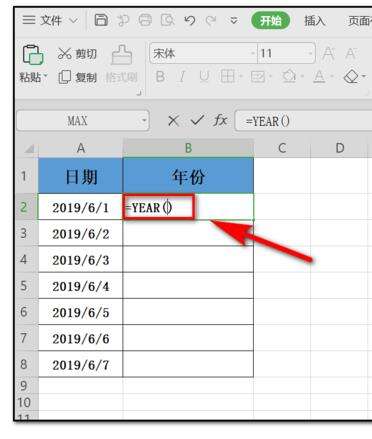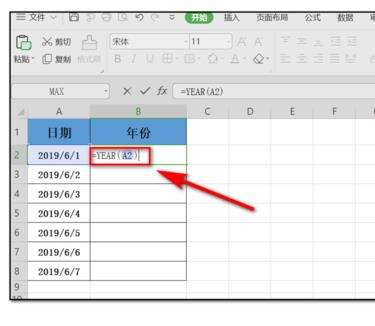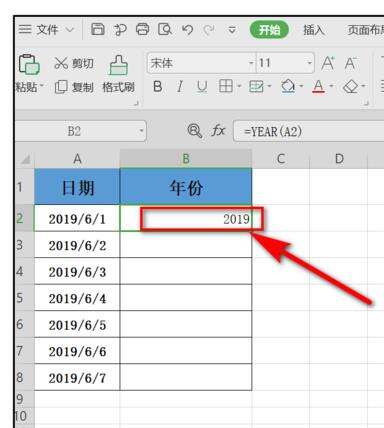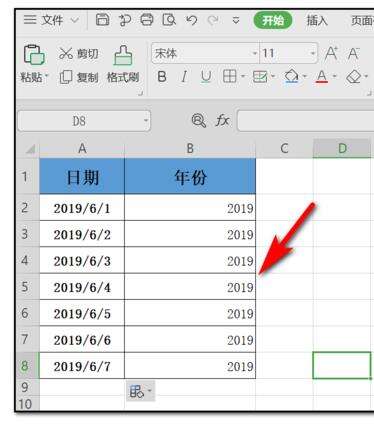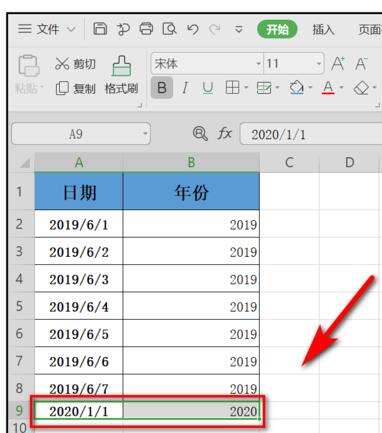Excel如何提取年份?Excel表格提取年份的方法介绍
办公教程导读
收集整理了【Excel如何提取年份?Excel表格提取年份的方法介绍】办公软件教程,小编现在分享给大家,供广大互联网技能从业者学习和参考。文章包含264字,纯文字阅读大概需要1分钟。
办公教程内容图文
2、选择需要提取的单元格输入=YEAR()。
3、在括号()中填写需要提取年份日期的位置,以图中为例应该填写(A2)。
4、敲回车即可获取该日期的年份。
5、下拉已提取的年份即可全部套用公式完成。
6、即使添加另一年份的年月日,年份也是提取成功的。
办公教程总结
以上是为您收集整理的【Excel如何提取年份?Excel表格提取年份的方法介绍】办公软件教程的全部内容,希望文章能够帮你了解办公软件教程Excel如何提取年份?Excel表格提取年份的方法介绍。
如果觉得办公软件教程内容还不错,欢迎将网站推荐给好友。